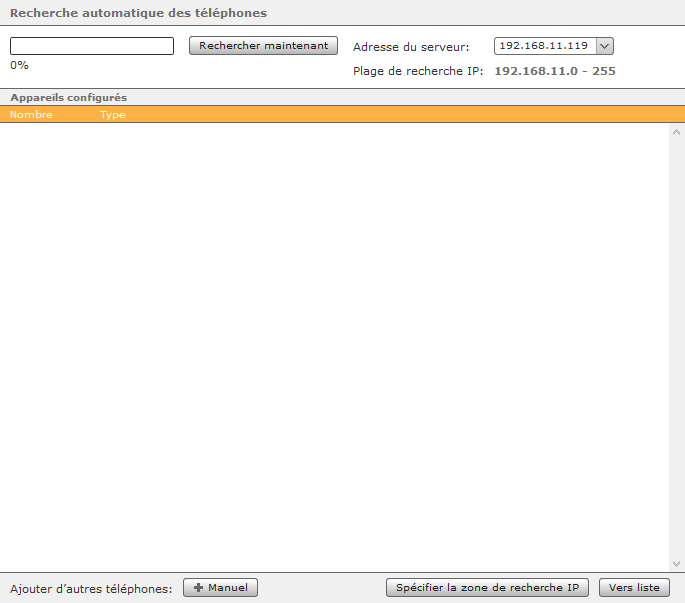En sélectionnant ce bouton, la sous-page s’ouvre avec le titre « Recherche automatique des téléphones ». La mise au point automatique du type « One-Touch (auto) » peut y être effectuée (voir aussi « Explication de la mise au point STARFACE »).
La mise au point automatique du type « One-Touch (Auto) » ne peut pas être effectuée sur les téléphones suivants :
- les téléphones de la série Gigaset DE
- tous les téléphones du fabricant Snom
- tous les téléphones du fabricant Yealink
- du Tiptel 28 XS
Le bouton « Rechercher maintenant » lance une recherche de nouveaux téléphones/terminaux dans toute la zone du sous-réseau de STARFACE (p. ex. 192.168.11.1 à 192.168.11.255). Si le STARFACE possède plusieurs adresses IP, le menu déroulant « Adresse du serveur » peut être utilisé pour définir l’adresse IP à utiliser comme paramètre de base.
Tous les téléphones/terminaux dernièrement reconnus sont automatiquement saisis dans la liste récapitulative des téléphones configurés. Si des téléphones/terminaux ont déjà été configurés, il peut être décidé pour chaque téléphone/terminal si la configuration existante doit être écrasée ou non.
Le bouton « Manuel » permet de créer un compte téléphonique manuel (voir aussi « Configurer un compte téléphonique manuel »). Le bouton « Vers liste » sert à nouveau à sauter les téléphones et terminaux déjà configurés dans la liste récapitulative « Liste récapitulative des terminaux configurés sur STARFACE »).
Indiquer la zone de recherche IP
Si vous ne souhaitez pas rechercher de nouveaux téléphones/appareils dans tout le sous-réseau, vous pouvez limiter l’espace d’adresse IP à rechercher. Vous pouvez également ajuster la plage IP pour la recherche dans un autre sous-réseau IP. En sélectionnant le bouton « Indiquer la zone de recherche IP », la boîte de dialogue « Sous-réseau s’ouvre ».
La plage d’adresses IP à rechercher ici peut être adaptée en modifiant l’adresse IP de début et de fin. Le réseau est ainsi recherché à partir de l’adresse IP dans les champs « Démarrage » (p. ex. 192.168.15.230) jusqu’à l’adresse IP dans les champs « Fin » (p. ex. 192.168.15.240) vers les nouveaux téléphones/terminaux. La nouvelle recherche avec les adresses IP adaptées doit être démarrée avec le bouton « Rechercher maintenant » comme décrit ci-dessus.